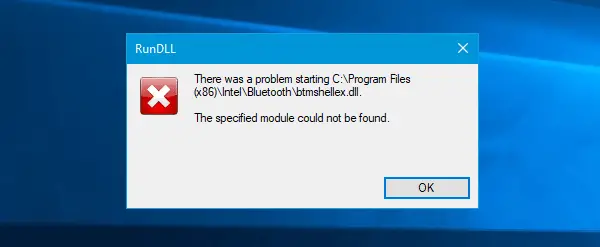Wenn Ihr Windows 11/10-Computer über Bluetooth verfügt und Sie sehen Dieses Gerät kann nicht gestartet werden (Code 10), STATUS_DEVICE_POWER_FAILURE Nachricht auf der Registerkarte „Allgemein“ im Eigenschaftenfenster des Bluetooth-Treibers, hier sind einige mögliche Lösungen, die Ihr Problem beheben. Abgesehen von dieser Nachricht erhalten Sie möglicherweise ein Popup mit einer Nachricht wie:
Beim Starten von C:\Program Files (x86)\Intel\Bluetooth\btmshellex.dll ist ein Problem aufgetreten. Das ausgewählte Module kann nicht gefunden werden.
Fehler STATUS_DEVICE_POWER_FAILURE beheben
Es gibt hauptsächlich zwei Möglichkeiten, wie Sie dieses Problem auf einem Windows 11/10-Computer beheben können, und sie werden unten erwähnt.
1]Registrieren Sie btmshellex.dll neu
Da dieses Problem mit der Datei btmshellex.dll zusammenhängt, können Sie Ihr Problem möglicherweise beheben, indem Sie diese DLL-Datei erneut registrieren. Beim Upgrade von einer älteren Version oder der Installation eines Updates kann diese Datei intern beschädigt werden. In diesem Fall besteht eine hohe Wahrscheinlichkeit, dass Ihr Bluetooth-Gerät nicht richtig funktioniert.
Um den Vorgang zu starten, öffnen Sie die Eingabeaufforderung mit Administratorrechten und geben Sie diesen Befehl ein:
regsvr32 /u btmshellex.dll
Es wird nicht viel Zeit in Anspruch nehmen. Nach diesem oben erwähnten Befehl müssen Sie den folgenden eingeben:
regsvr32 btmshellex.dll
Dann sollten Sie Ihren Computer neu starten. Danach können Sie Ihre Bluetooth-Funktionalität wie gewohnt nutzen.
2]Bluetooth-Treiber neu installieren/aktualisieren
Wenn Ihre Motherboard-CD über einen Bluetooth-Treiber verfügt und Sie vergessen haben, ihn nach der Installation von Windows 11/10 zu installieren, sollten Sie die Installation sofort in Betracht ziehen. Wenn der Treiber bereits installiert ist, prüfen Sie, ob ein Update ansteht oder nicht.
Drücken Sie Sieg + X öffnen Gerätemanager. Suchen Sie danach das Bluetooth-Gerät heraus, klicken Sie mit der rechten Maustaste darauf und wählen Sie es aus Treiber aktualisieren Möglichkeit.
Wählen Sie im nächsten Popup-Fenster aus Automatische Suche nach aktualisierter Treibersoftware.
Es kann einen Moment dauern, bis das Update überprüft wird. Sobald ein Update gefunden wird, können Sie es installieren.
Obwohl dies die primären Lösungen für dieses Problem sind, können Sie die Systemdateiprüfung verwenden, wenn sie Ihr Problem nicht beheben oder Verwenden Sie auch einen früheren guten Systemwiederherstellungspunkt.